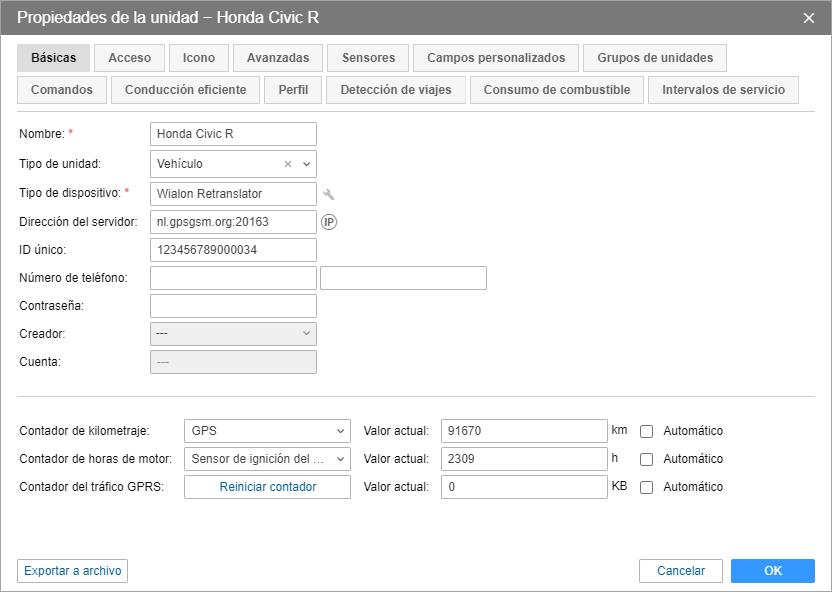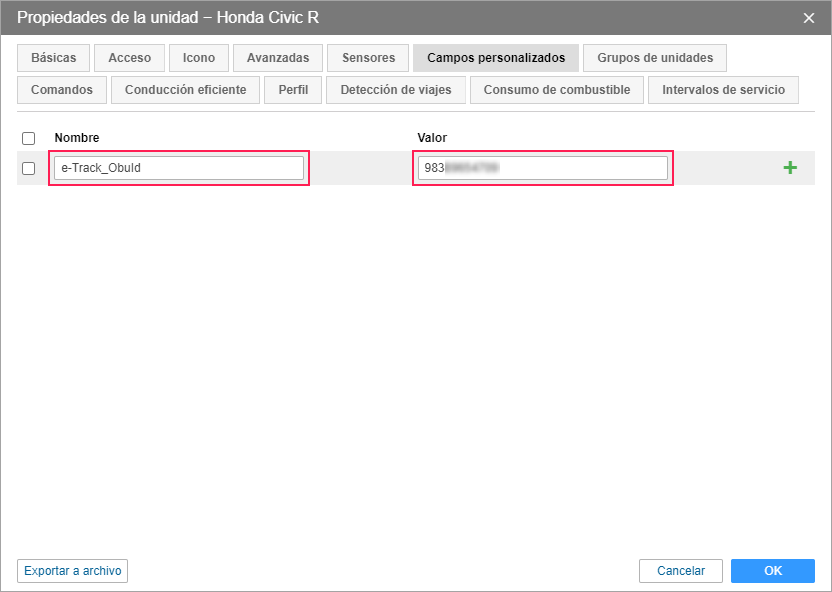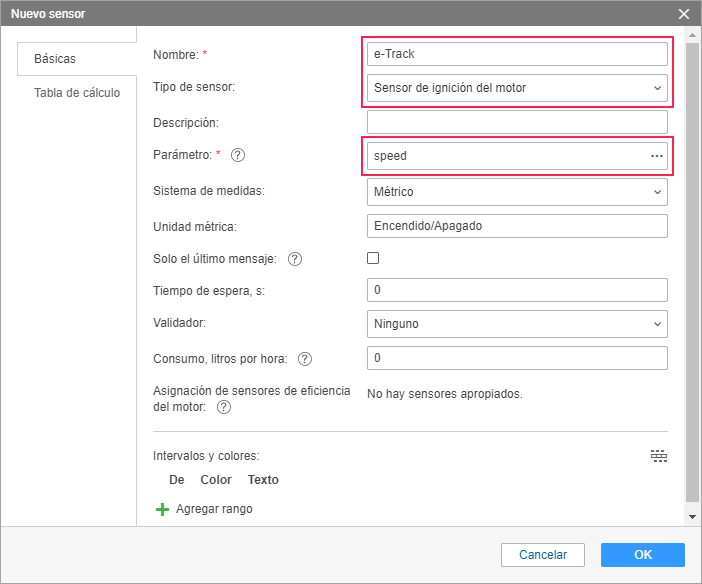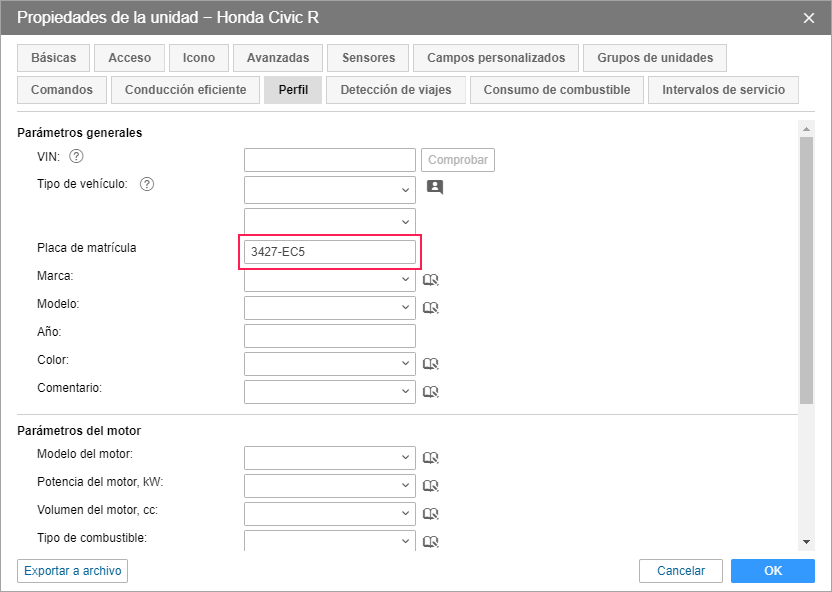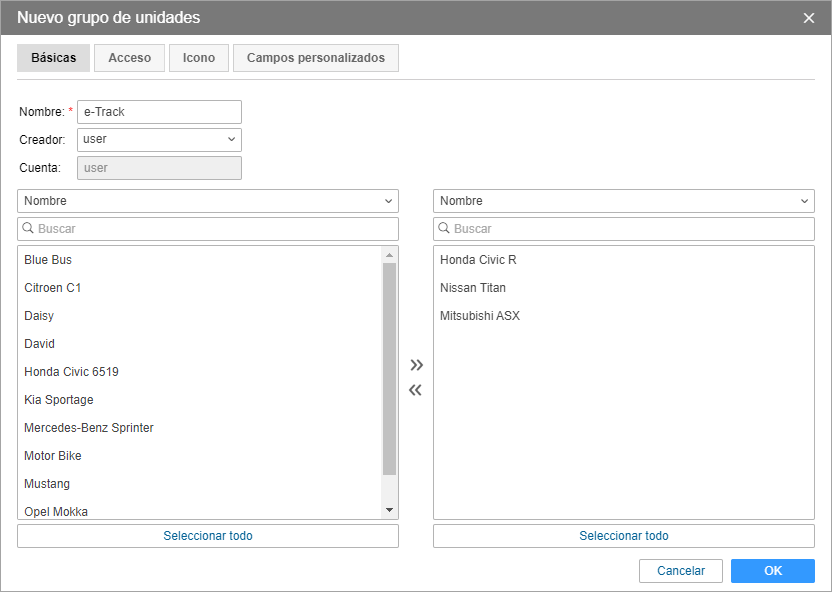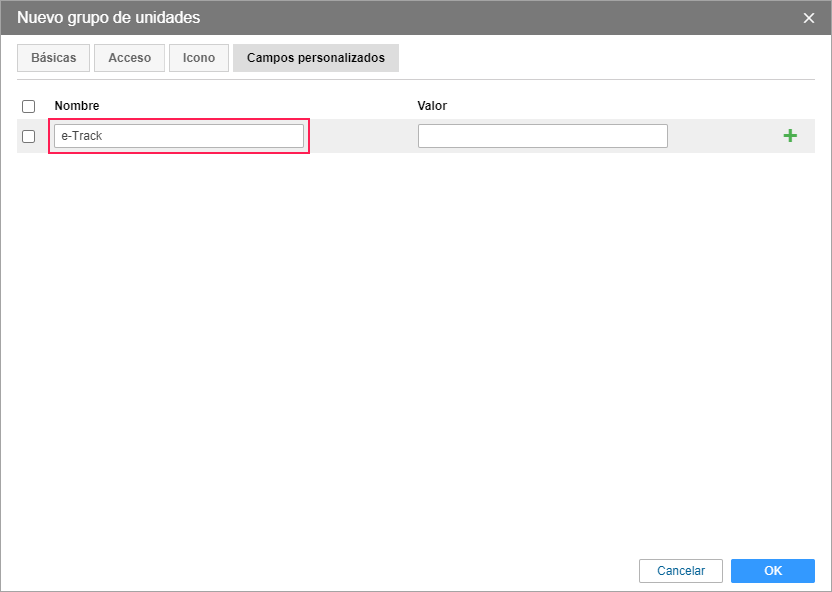En esta guía se describe:
- cómo configurar unidades en Wialon para el pago automático de peajes a través del sistema HU-GO con la plataforma e-track;
- qué debe hacer para empezar a transferir datos de Wialon a e-track.
Por favor, tenga en cuenta que Wialon no es responsable de ninguna pérdida, retraso, daño o falta de entrega de datos transmitidos a servicios de terceros.
Wialon se esfuerza por mantener el más alto nivel de fiabilidad del servicio, pero no se puede garantizar una continuidad y fiabilidad absolutas. Recomendamos a nuestros clientes que supervisen activamente la recepción de datos en el lado de la plataforma e-track.
Si encuentra alguna discrepancia o problema, no dude en ponerse en contacto con nuestro equipo de soporte técnico: support@wialon.com.
Configuración de unidades
Si utiliza Wialon Hosting, inicie sesión en el sistema para obtener un token de acceso.
Debe iniciar sesión con el usuario en cuyo nombre se realizará la transmisión de datos. El usuario debe tener los siguientes derechos de acceso a unidades y/o grupos de unidades:
- Utilizar unidad en tareas, notificaciones, rutas, repetidores para crear un repetidor,
- Ver propiedades de conexión para transferir datos.
El token se genera en la barra de direcciones después de la autorización correcta. Por ejemplo:
Si utiliza Wialon Local, en el enlace de autorización reemplace hosting.wialon.com con la dirección de su sitio de seguimiento. Por ejemplo:https://su.wialonlocal.sitio.com/login.html?client_id=hw_e_track_retranslator&access_type=-1&activation_time=0&duration=0&lang=en&flags=1&response_type=token
Guarde el token generado, porque deberá especificarlo en el correo electrónico a su gerente.
- Abra las propiedades de la unidad para la que desea configurar el pago automático (o cree una unidad nueva).
Vaya a la pestaña Campos personalizados y agregue un campo personalizado nombrado e-Track_ObuId. En el campo Valor especifique el número de OBU ID obtenido después del registro en la plataforma e-track.
Todos los nombres distinguen entre mayúsculas y minúsculas y se deben indicar como en la guía.
- Vaya a la pestaña Sensores y apriete Crear. Si un sensor de ignición ya se ha creado para la unidad, omita este y el siguiente paso.
- Introduzca el nombre del sensor y seleccione el tipo Sensor de ignición del motor. Si un sensor de ignición no se ha conectado para la unidad, especifique speed en el campo Parámetro. Si el sensor de ignición está conectado, especifique el parámetro que corresponde a la ignición.
- Vaya a la pestaña Perfil y en el campo Placa de matrícula especifique el mismo número que se ha indicado al registrarse en el sistema HU-GO. Apriete OK.
- Si desea configurar varias unidades, repita los pasos de 2 a 6 para las mismas.
- Cree un grupo de unidades y agregue a este las unidades para las cuales desea configurar el pago automático.
- En la pestaña Campos personalizados agregue un campo personalizado nombrado e-Track. Deje el campo Valor en blanco. Apriete OK.
Si los valores de IMEI, placa de matrícula u OBU ID han cambiado en las propiedades de la unidad agregada al grupo, elimine esta unidad del grupo y agréguela de nuevo para tomar en cuenta los cambios.
Transmisión de datos de Wialon a e-track
Los mensajes de datos de las unidades se transmiten de Wialon a e-track donde el coste de los peajes se calcula en función de los datos recibidos y se envía a HU-GO para el pago automático.
Para que se inicie la transmisión de datos de Wialon a e-track, póngase en contacto con su gerente de cuentas o con el Departamento de Desarrollo de Negocios (partners@wialon.com).
En el correo electrónico especifique los siguientes datos:
- nombre del grupo de unidades creado;
- placas de matrícula de las unidades que se han agregado a este grupo;
- nombre del usuario autorizado;
- token que se ha generado después de la autorización;
- dirección de su sitio de seguimiento si se utiliza Wialon Local.
Preguntas y respuestas